Te is keresel egy lehetőséget, hogy a zenei ötleteidet a FL Studio programban kreatívabbá és dinamikusabbá tedd? Az Automation Clips tökéletes lehetőséget kínálnak arra, hogy különböző paramétereket az idő múlásával megváltoztass és a számodnak nagyobb kifejeződést adj. Ebben az útmutatóban elmagyarázom, mik azok az Automation Clips, és hogyan használhatod őket hatékonyan a zenei produkciós folyamatodban.
Legfontosabb megállapítások
- Az Automation Clips lehetővé teszik, hogy az FL Studio programban időben változtass a paramétereken.
- A klippek gondos elhelyezése a playlistben nagyobb átláthatóságot biztosít.
- A görbék kialakításának rugalmassága hozzájárul a kreatív szabadsághoz.
Lépésről lépésre útmutató
A legjobb eredmény elérése érdekében lépésről lépésre végigmegyünk a folyamaton. Közben egy lead-soundot fogsz kifejleszteni és integrálni a trackbe.
1. Hangválasztás és előkészületek Először is fontos, hogy átgondold, melyik hangot szeretnéd beépíteni a trackedbe. Ideally, válassz egy lead-soundot, amelyet fokozatosan szeretnél bevezetni. Gondold át, hogy a track melyik pontján kell az elem megjelennie.
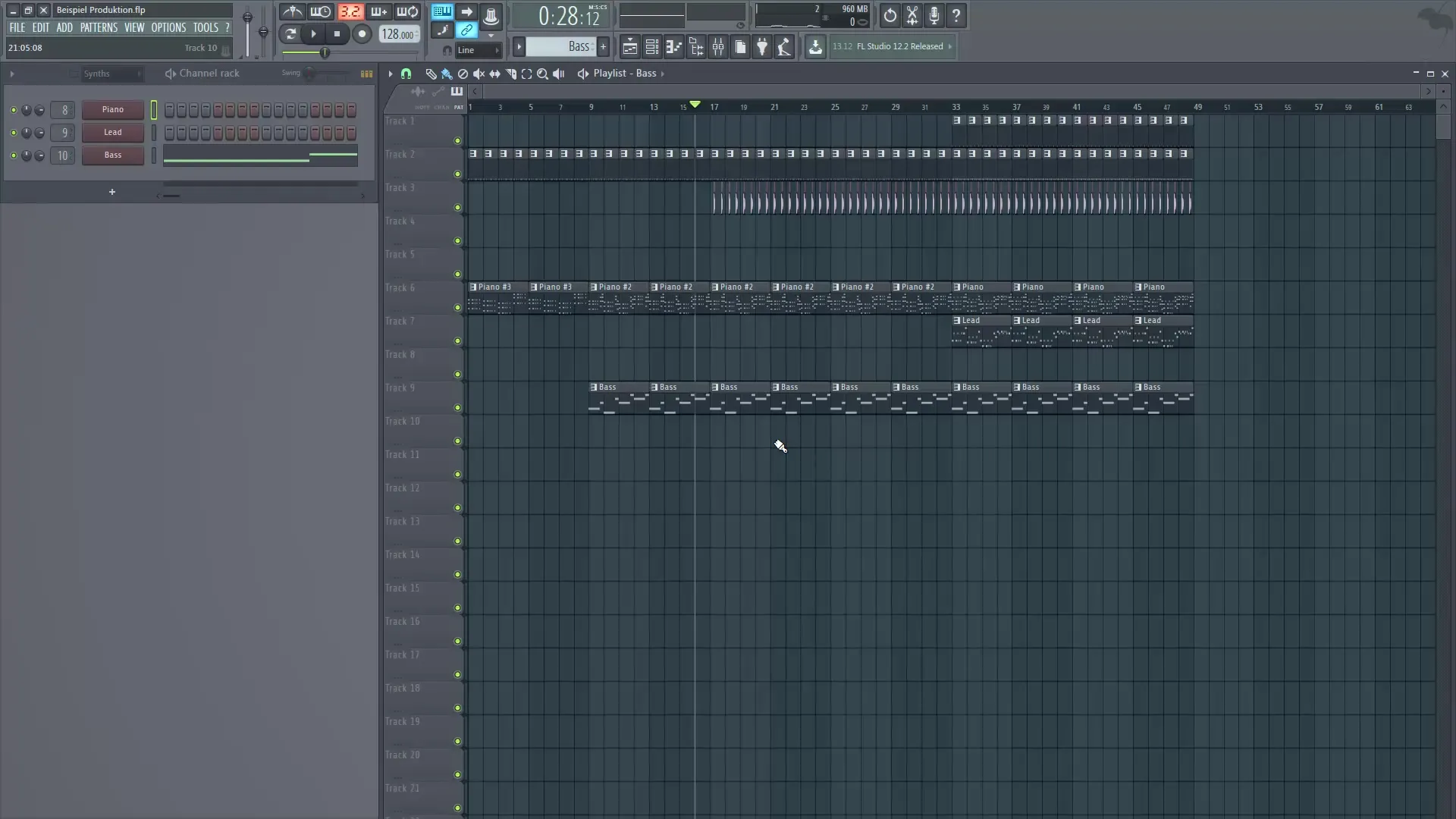
2. Mixer beállítása és szűrő hozzáadása Most nyisd meg a mixert, és egy szabad effekt csatornára adj hozzá szűrőt, például a Fruity Filtert. Kezdj a szűrő alapbeállításaival, és igazítsd a magas vágó szűrőt, hogy először egy lágy hangot állíts elő.
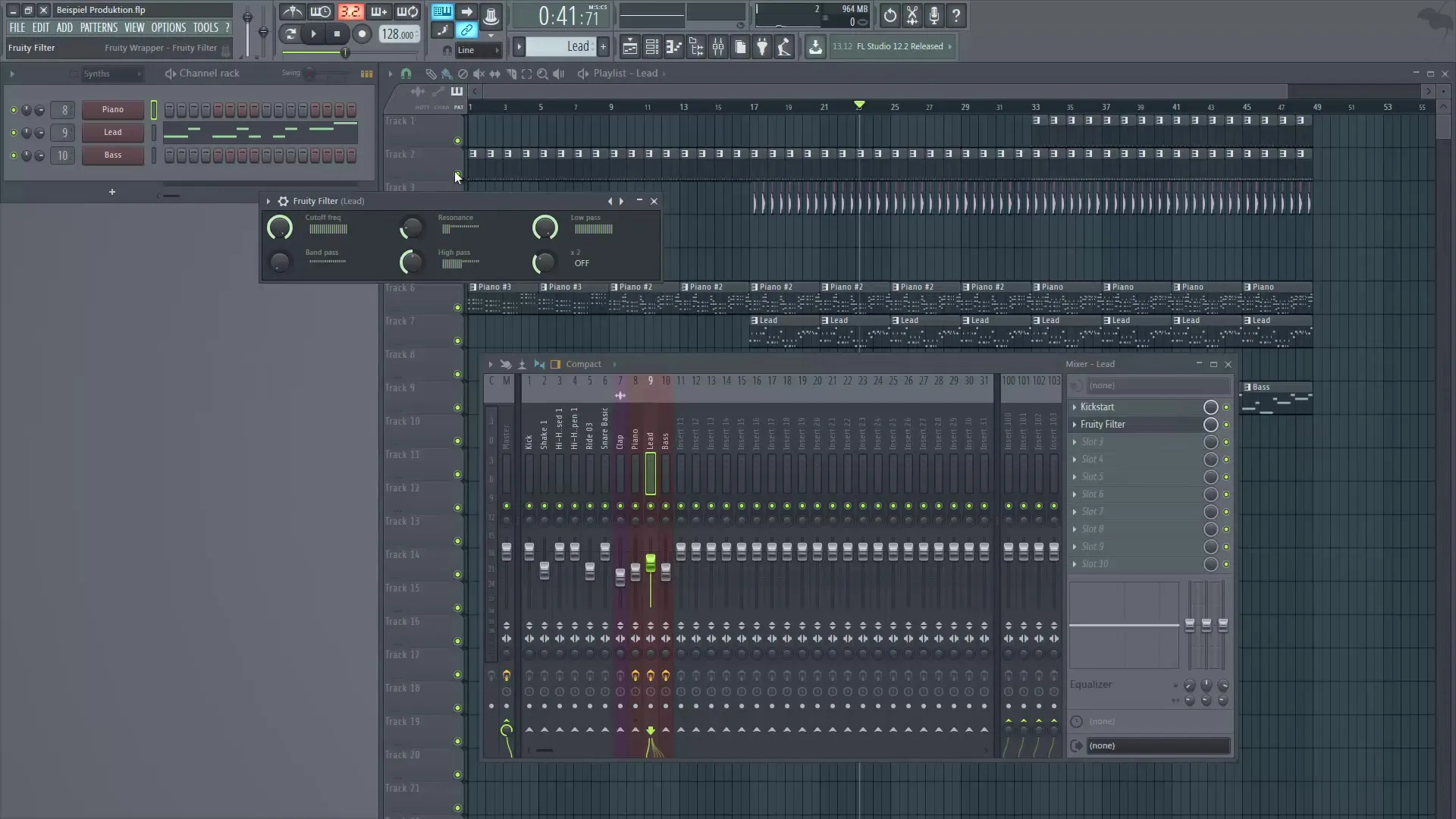
3. Cutoff szabályzó beállítása A hang dinamikussá tétele érdekében játssz a cutoff szabályzóval. Ha lejjebb húzod a low-pass szűrő szabályzót, megváltoztatod a hang frekvenciáit. Ez alapot ad arra, hogyan szeretnéd beépíteni a hangot a trackbe.
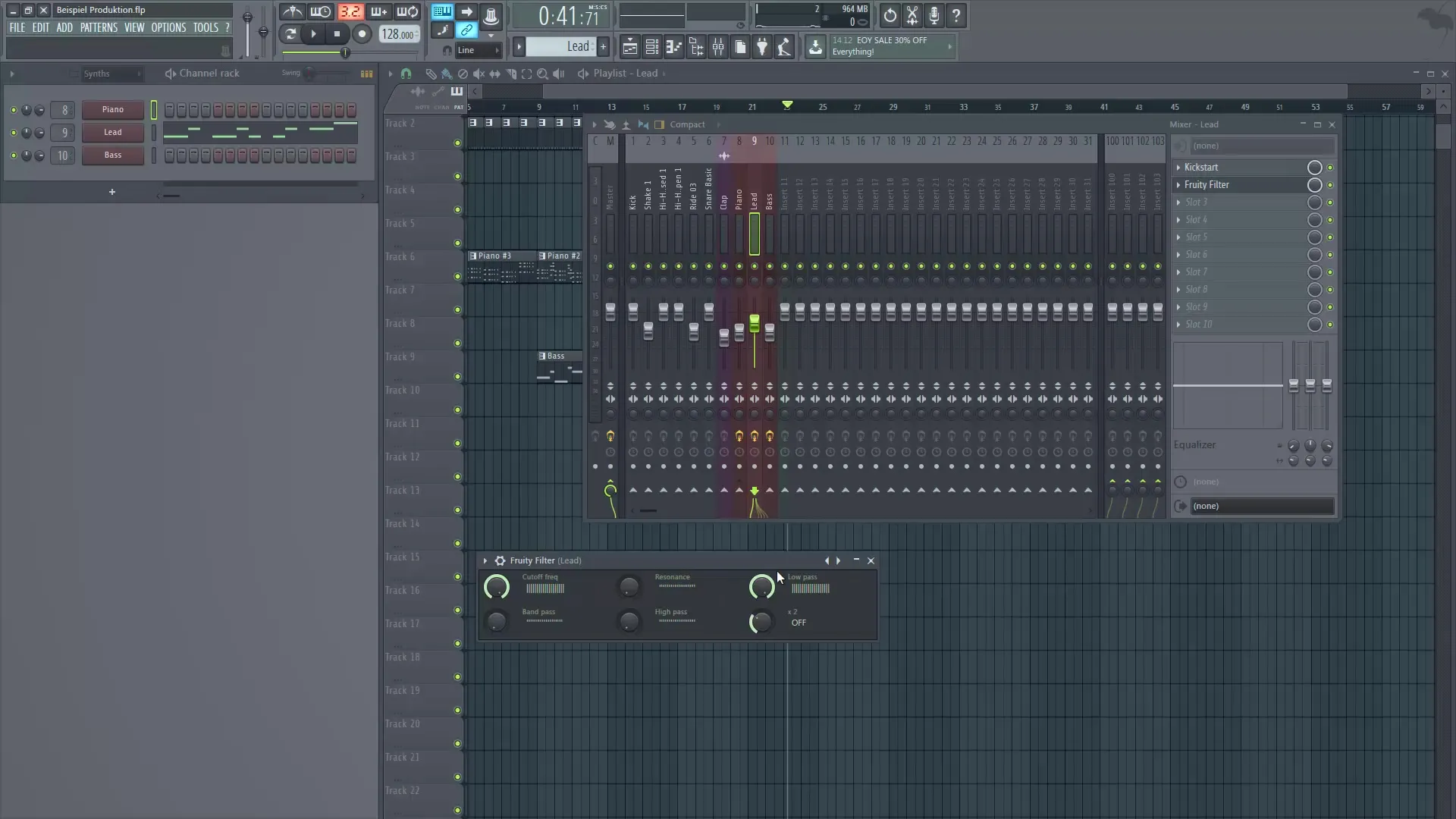
4. Automatisációs klip létrehozása Itt jön a képbe az automatikus klip: kattints a jobb egérgombbal arra a szabályzóra, amelyet automatizálni szeretnél, és válaszd a „Create Automation Clip” lehetőséget. Ezzel új automatizációs terület jön létre a playlistben.
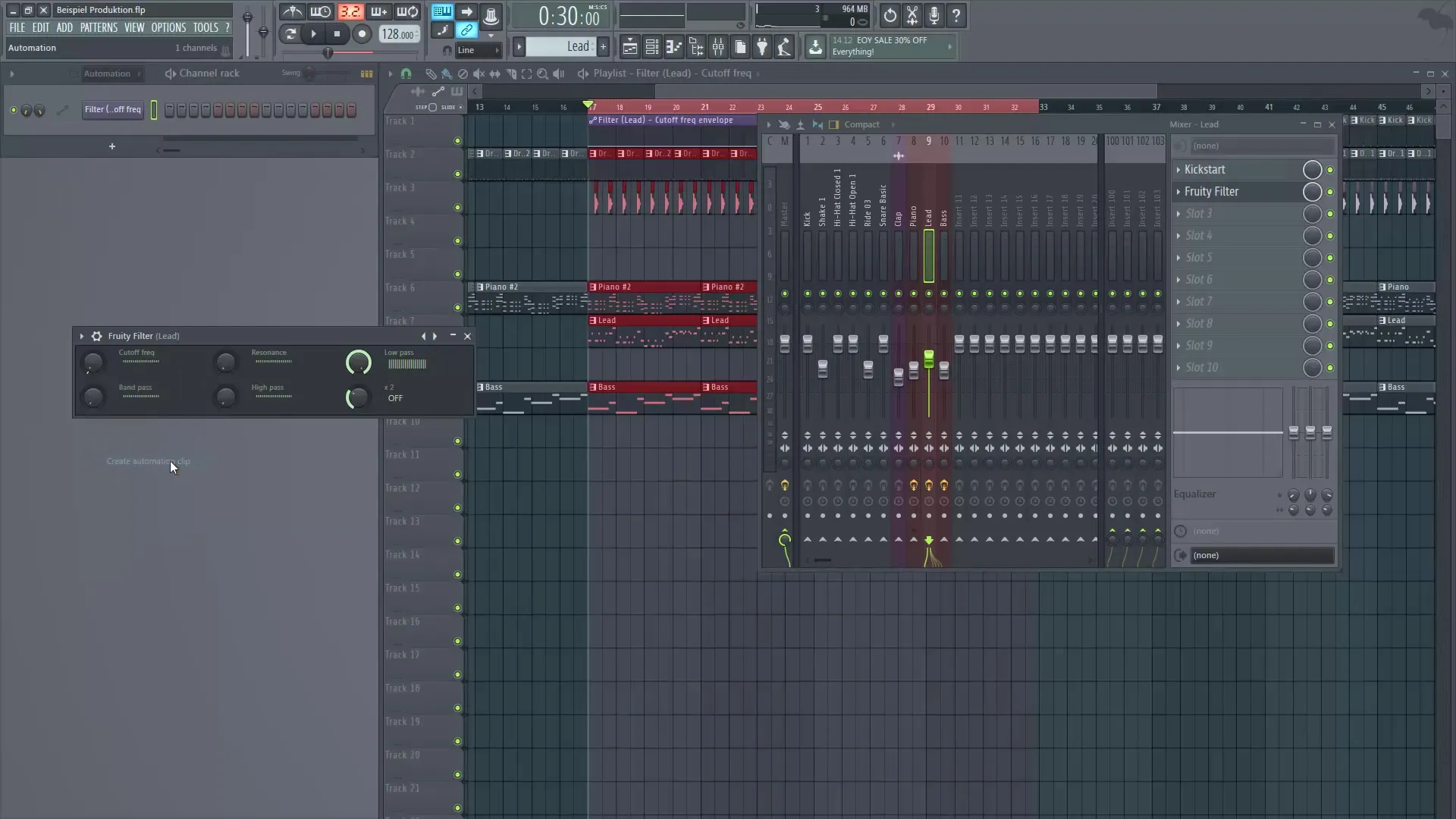
5. Az Automationsclip elhelyezése Az automatizálás megfelelő hatásának biztosítása érdekében húzd a klipet a megfelelő helyre a playlistben. Érdemes ezt az instrumentumklip alatt elhelyezni, hogy tiszta képet kapj a struktúráról.
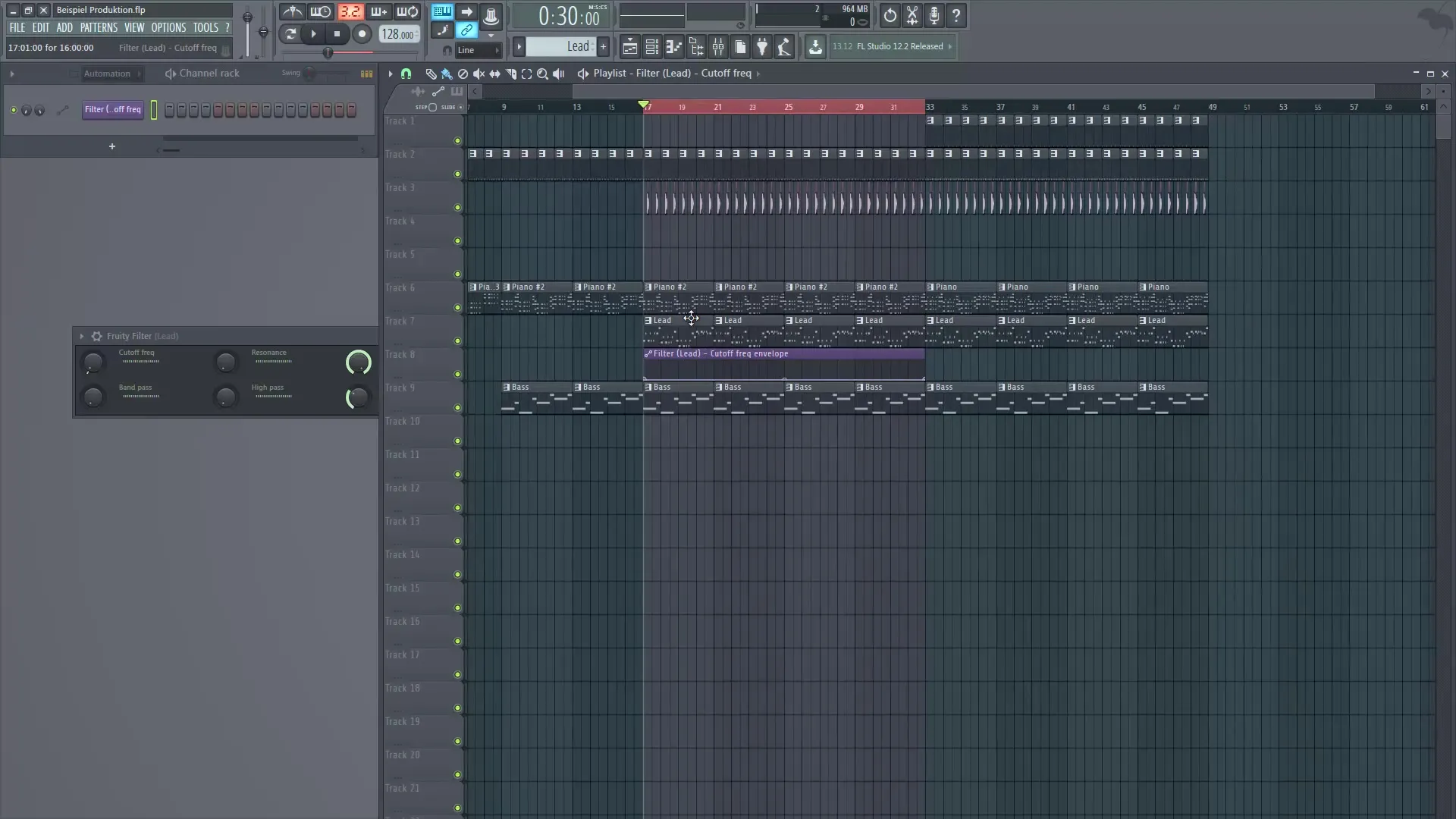
6. Az automatizációs görbe beállítása Most közelítsd meg az automatizációs görbét, és húzd felfelé, hogy a cutoff szintet az idő múlásával fokozatosan emeld. A görbét is módosíthatod, hogy különböző hatásokat érj el, mint például sima átmenetek vagy hirtelen változások.
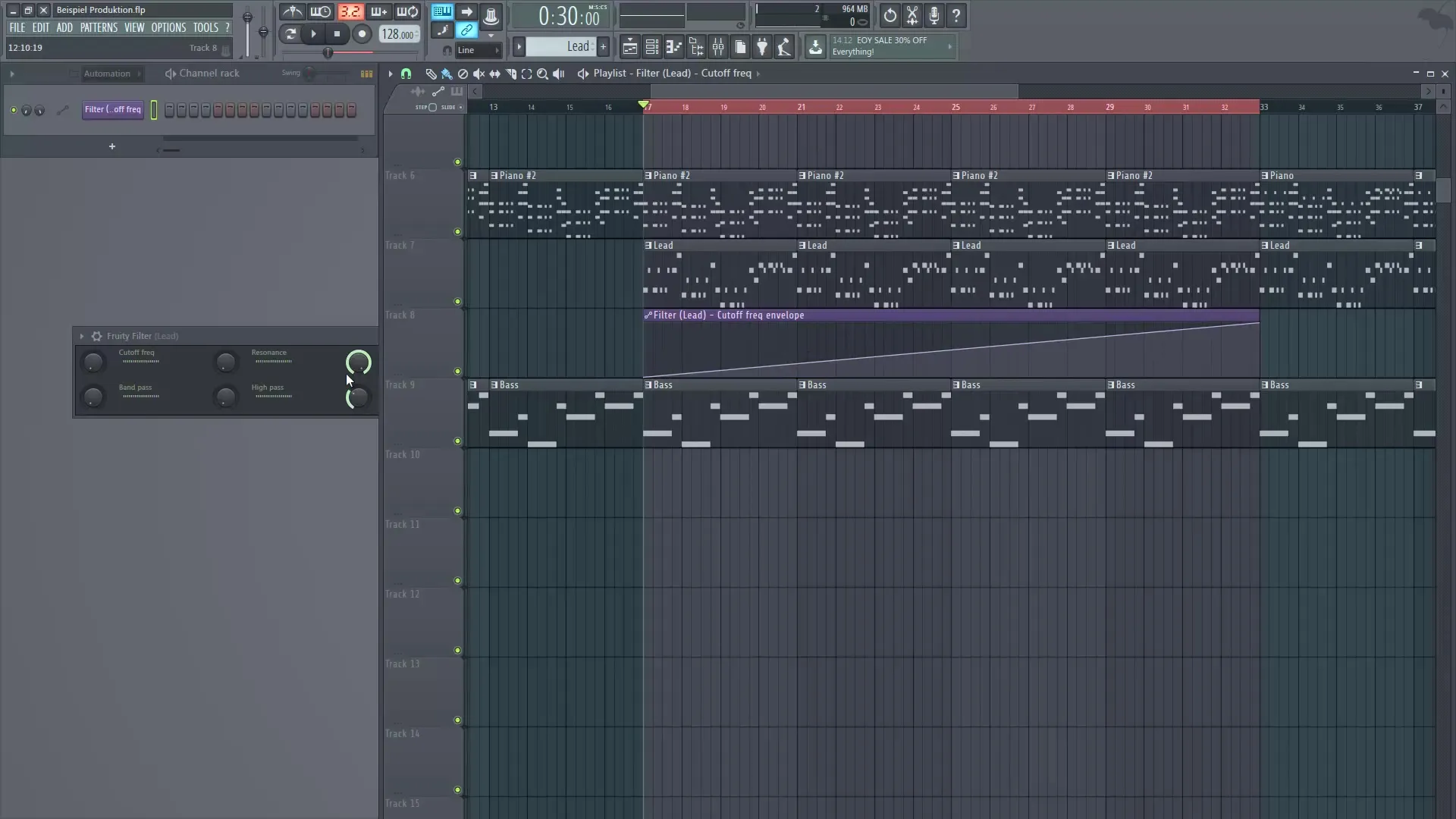
7. Az automatizálási pontok finomhangolása Kísérletezz a görbével, hozzáadva további vezérlőpontokat, hogy megváltoztasd a lefolyást. Létrehozhatsz emelkedő vagy csökkenő görbéket, hogy fokozd a hang dinamikáját.
8. Az automatikus sáv elnevezése Minden automatizációs görbe automatikusan kap egy nevet. Ezt módosíthatod, hogy növeld az átláthatóságot. Például egy „Lead Cutoff” hasznos lehet, hogy azonnal felismerd, hogy milyen hatásról van szó.
9. Effektusok automatizálása más hangszerekhez Az automatikus lead-sound automatizálása mellett más hangszereket is automatizálhatsz, mint például a Kickstart effektust a zongorádhoz. Ez érdekes dinamikaváltozást teremt a dalban a refrén alatt.
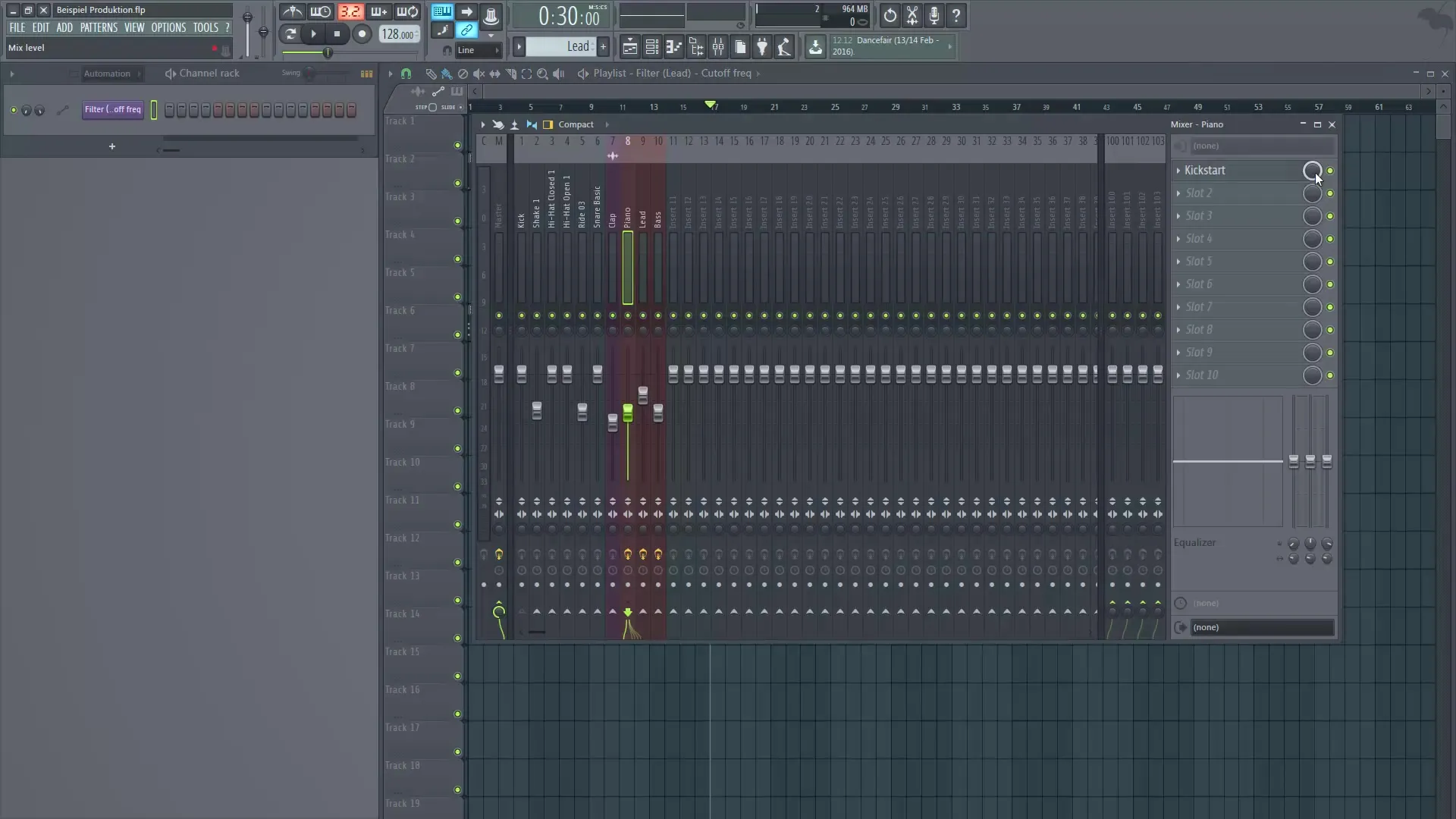
10. A átmenet tesztelése Játszd le a szakaszt, hogy hallhasd, hogyan fejlődik a hang, és hogy az automatizálások a kívánt hatást érik-e el. Ügyelj arra, hogy az átmenet természetesnek tűnjön és a track folyamatos maradjon.
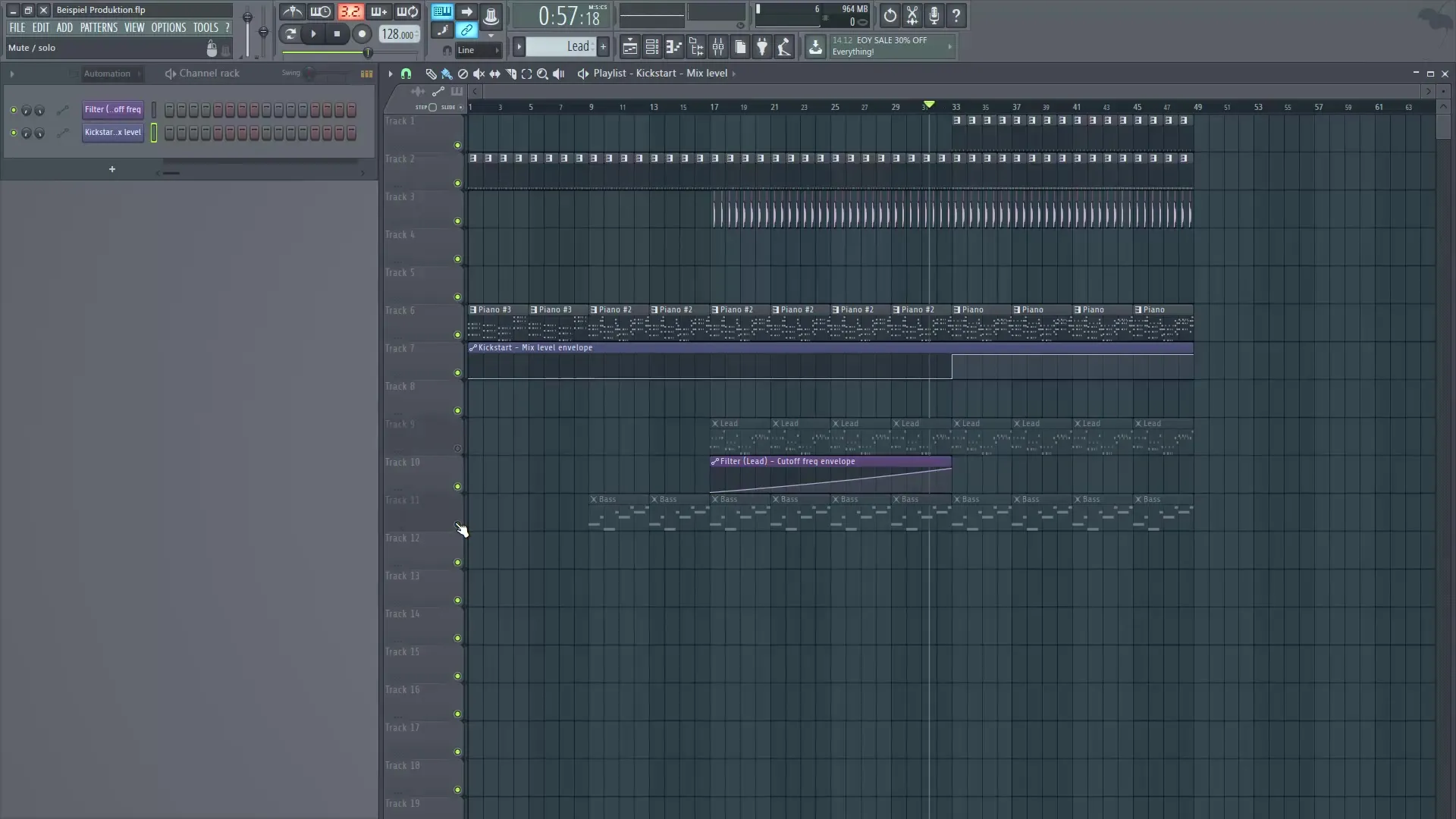
Összefoglalás – Automation Clips használata az FL Studio programban
Az Automation Clips lehetőséget adnak neked, hogy a hangbeli változásokat irányítsd, és a trackednek mélységet és érzelmet adj. Megtanultad, hogyan készíthetsz egy automatizálási klipet az FL Studio programban, és különböző paramétereket állíthatsz be, hogy kreatív átmeneteket hozz létre a dalaidban.
Gyakran Ismételt Kérdések
Hogyan készítek automatizálási klipet az FL Studio-ban?Kattints a jobb egérgombbal a szabályzóra, és válaszd a „Create Automation Clip” lehetőséget.
Miért használjak automatizálási klipet?Lehetővé teszik, hogy egy paramétert időben változtass, és nagyobb dinamikát adjanak a trackednek.
Fel tudok-e több automatizálási klipet készíteni különböző hatásokhoz?Igen, minden kívánt paraméterváltozáshoz készíthetsz egy saját automatizálási klipet.
Az automatizálási klip a playlistben tárolódik?Igen, az automatizálási klip megjelenik a playlistedben, és ott módosítható és áthelyezhető.
Hogyan nevezem el az automatizálási klipet?Megváltoztathatod a nevet, ha duplán kattintasz a klipre, és beírod a kívánt nevet.

